Windows 10'da Bluetooth Üzerinden Dosyaları Kolayca Paylaşma
Yayınlanan: 2021-11-05Windows 10'da Bluetooth üzerinden nasıl dosya paylaşılacağını merak ediyorsanız, bu yazının yardımını kolaylıkla almalısınız.
Bluetooth'un ilk ortaya çıkışından bu yana onlarca yıl geçti. Hepimiz hizmeti farklı türde cihazlarda uzun süredir kullanıyoruz. Bildiğiniz gibi, bugünlerde Bluetooth genellikle kulaklıkları, kulaklıkları, hoparlörleri ve diğer cihazları bağlamak için kullanılıyor, ancak bunu Windows 10 PC'nizle ve bilgisayarınızdan dosya paylaşmak için de kullanabileceğinizi biliyor musunuz?
Evet, birçok kullanıcı bunu bilmiyor. Bluetooth'a sahip bir Windows 10 PC veya dizüstü bilgisayarınız varsa, cihazla ve cihazdan dosya paylaşmak için aynısını kullanabilirsiniz. Bu yazımızda Windows 10'da Bluetooth üzerinden dosya paylaşımı nasıl yapılır konusunda en uygun çözümü sunmaya çalışacağız. Bu kolay adımlar sayesinde aktif bir internet bağlantısı olmadığında bile yakıt paylaşımı yapabilirsiniz.
Windows 10'da Bluetooth Üzerinden Dosyaları Kolayca Paylaşma İşlemi
Aşağıda verilen adım adım kılavuzdan yardım alın ve Windows 10'da Bluetooth üzerinden birkaç tıklamayla nasıl dosya paylaşılacağını görün.
1. Adım: Windows 10 PC'nizin veya Dizüstü Bilgisayarınızın Etkin Bluetooth Bağlantısına Sahip Olduğundan Emin Olun
Windows 10'da Bluetooth üzerinden dosya paylaşma çözümlerini gözden geçirmeden önce, sisteminizde entegre veya özel bir Bluetooth aygıtı olduğundan emin olmanız gerekir. Sisteminizde Bluetooth olup olmadığını kontrol etmek için aşağıdaki adımları izleyin:
- Açılır menüyü başlatmak için Başlat düğmesine sağ tıklayın ve başlatmak için Cihaz Yönetimi öğesine tıklayın.
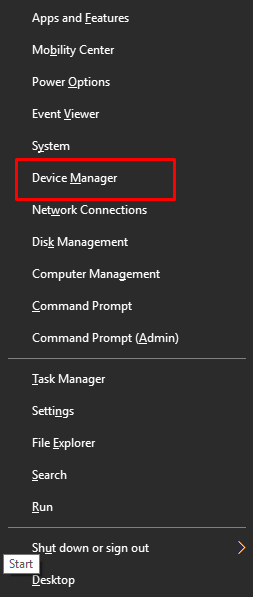
- Yardımcı program başlatıldığında, Bluetooth adlı alt başlığı arayın. Genişletmek için çift tıklayın.
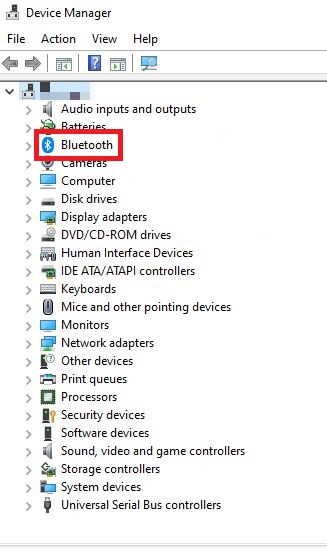
- Şimdi Bluetooth kategorisi altında listelenen tüm cihazların üzerine sağ tıklayın. Devre dışıysa cihazı etkinleştirin .
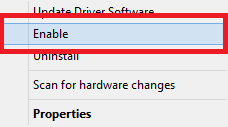
- Aygıtlar etkinleştirildikten sonra Aygıt Yöneticisini kapatın.
Artık cihazınızın Bluetooth'u desteklediğini ve Etkin olduğunu bildiğinize göre. Windows 10 PC'den Bluetooth üzerinden nasıl dosya gönderileceğinin bir sonraki adımına geçebilirsiniz.
Ayrıca Okuyun: Windows 10'da Bluetooth Sürücüsü Nasıl Yeniden Yüklenir ve Güncellenir
2. Adım: Windows 10'da Bluetooth'u açın
Şimdi, Windows 10'da Bluetooth üzerinden dosya paylaşmanın bir sonraki adımı Bluetooth'u açmaktır. Aygıt Yöneticisi aracılığıyla aygıtın etkinleştirilmesi, hizmetin açık olduğu anlamına gelmez. Bluetooth'u açmak için Windows Ayarlarını ziyaret etmeniz gerekir. İşte nasıl:
- Windows 10 PC'nizin arama çubuğuna Ayarlar yazın. Görüntülenen ilk arama sonucunu tıklayın.
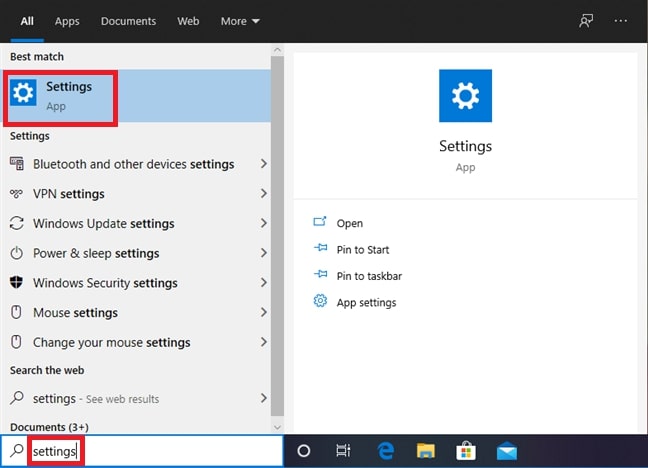
- Ayarlar uygulamasından, Cihazlar adlı alt başlığı tıklayın.
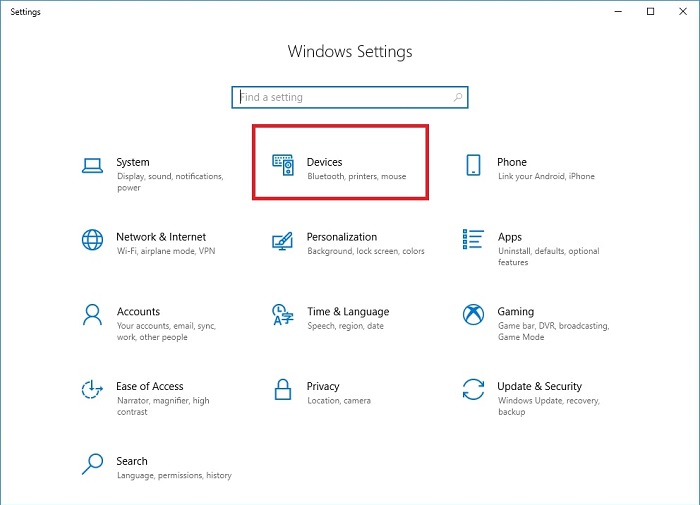
- Cihaz Ayarları penceresinin sol tarafından Bluetooth'a tıklayın.
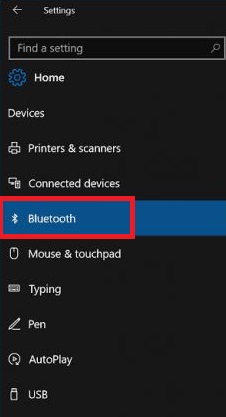
- Bluetooth Ayarları yüklendikten sonra, kapalıysa Bluetooth seçeneğini açın.
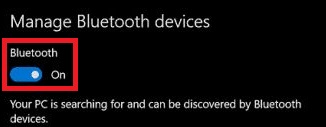
Bluetooth açıldıktan sonra, Windows 10'da Bluetooth üzerinden dosyaların nasıl paylaşılacağına ilişkin son adıma geçebiliriz. Artık Bluetooth kurulur ve bağlanmaya ve dosya paylaşmaya hazırdır.

Ayrıca Okuyun: 2021'de Windows 10 PC için En İyi Bluetooth Yazılımı
Adım 3: Aygıtı Eşleştirin ve Windows 10 PC'de Dosyaları Paylaşın
Windows 10'da Bluetooth üzerinden dosya paylaşmaya yönelik son adım, istediğiniz cihazı PC'nizle eşleştirmek ve dosyaları paylaşmaktır. Dosyaları eşleştirme ve paylaşma işlemi oldukça kolaydır. Aşağıda, Bluetooth kullanarak Windows 10'daki diğer cihazlarla bağlantı kurmanıza yardımcı olacak bazı adımlar sunuyoruz:
- Bluetooth Ayarları penceresinden Bluetooth veya başka bir cihaz ekle seçeneğine tıklayın.
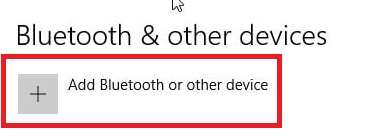
- Sistem keşfedilebilir olmak için izin isterse izin verin.
- Dosya gönderen cihazınızda (bir Android cihazı diyelim) Bluetooth'u açın ve onu keşfedilebilir hale getirin.
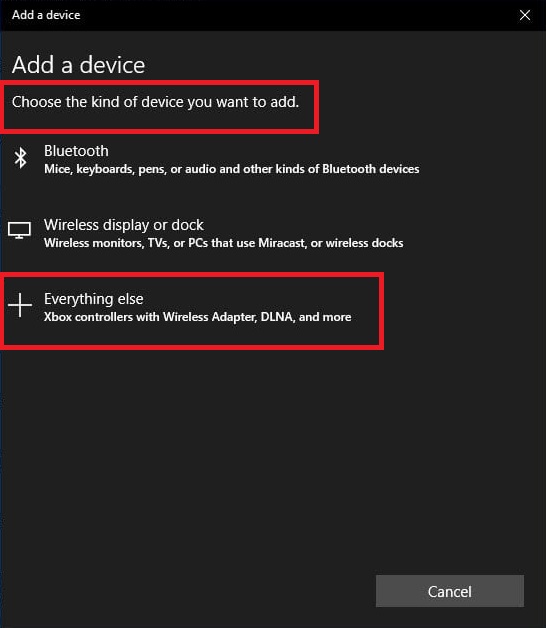
- Windows 10 PC'den Bluetooth üzerinden dosya göndermek için sistem sizden bir cihaz seçmenizi isteyecektir. Dosyaları paylaşmaya çalışırken Her Şey Else adlı seçeneğe tıklayın.
- Sistem sizden cihazların eşleştirilmesi için bir şifre belirlemenizi isteyecektir, aynısını yapın.
- Şimdi, cihazınızdan (diyelim ki bir Android cihaz) paylaşmak istediğiniz dosyaları seçin .
- İstediğiniz dosyaları seçtikten sonra, paylaş üzerine dokunun ve Bluetooth seçeneğini seçin.
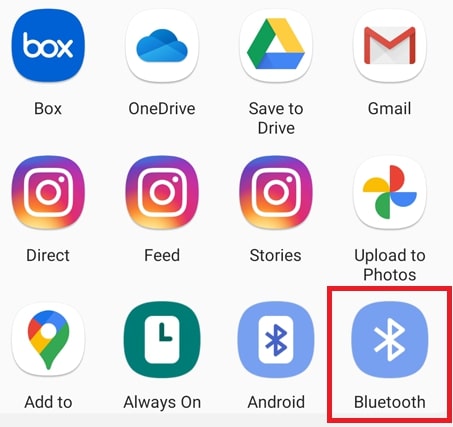
- Görünen akıllı telefonun Bluetooth ayarlarında Windows 10 PC veya dizüstü bilgisayarınızın adını arayın ve ona dokunun.
- Daha önce kurduğunuz şifreyi girin ve ardından Windows 10 cihazına bağlanmak için çift üzerine dokunun.
- Cihaz eşlendikten sonra, Windows PC'nizde Dosyaları al seçeneğine tıklayın.
- Artık Windows 10 PC'niz ve akıllı telefonunuz Bluetooth aracılığıyla birbirine bağlı. Cihazlar dosyaları gerektiği gibi otomatik olarak aktaracaktır .
- Dosyaları Windows PC'den Android cihazınıza paylaşmak için aynı adımları ters bir düzende takip edebilirsiniz.
Bu işlemin yardımıyla Windows 10'da Bluetooth üzerinden dosyaların nasıl paylaşılacağı konusunda mükemmel bir çözüm elde edebilirsiniz.
Ayrıca Okuyun: Windows 10, 8, 7 için Bluetooth Çevresel Aygıt Sürücüsü İndirme
Bluetooth Çalışmıyorsa Ne Yapmalı?
Windows 10'da Bluetooth üzerinden dosyaları nasıl paylaşacağınızı hala merak ediyorsanız ve herhangi bir sorunla karşılaşıyorsanız. Bu makaleler, tüm hatalardan kurtulmanıza yardımcı olacaktır:
- Windows 10'da Bluetooth Nasıl Açılır [Tam Kılavuz]
- Windows 10'da Bluetooth Sürücüleri Nasıl Kurulur ve Güncellenir?
- Windows 10'da Bluetooth Ses Aygıtlarına ve Kablosuz Ekranlara Bağlantıları Düzeltin
Windows 10'da Bluetooth Üzerinden Dosyalar Nasıl Paylaşılır: Sonuç
Bu nedenle, Windows 10'da Bluetooth üzerinden nasıl dosya paylaşılacağını yanıtlamak için tüm bunlar en kolay ve güvenli adımlardı. Tüm süreç, Windows PC'niz ile diğer tüm cihaz ve akıllı telefon türleri arasında istediğiniz gibi dosya paylaşmanıza yardımcı olacaktır.
Mükemmellik için bu adımları tam olarak yukarıda açıklandığı gibi izleyin. Dosyaları paylaşmak için bilgisayarınızı ve diğer cihazları keşfedilebilir hale getirmeniz gerektiğini unutmayın. Her iki cihaz da bulunamıyorsa diğerine bağlanamazsınız.
Ek olarak, Bluetooth ile bağlanırken hatırlayabileceğiniz bir şifre belirlemelisiniz.
Her ne kadar Bluetooth ile dosya paylaşma işlemi diğer yöntemlere kıyasla biraz yavaş olsa da uygulanabilir.
Bu yazıdan bir Windows 10 PC'den Bluetooth üzerinden nasıl dosya gönderileceğinin cevabını bulduğunuzu umuyoruz. Herhangi bir sorunuz varsa, yorumlarda bize yazın. Techpout blogundan bültene abone olun ve teknoloji blogları ve çözümlerinden haberdar olun.
